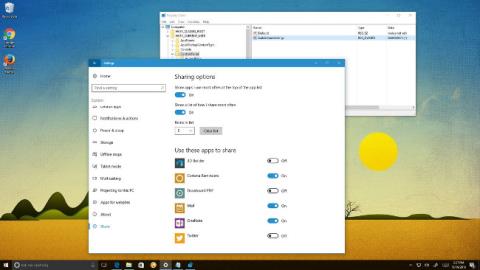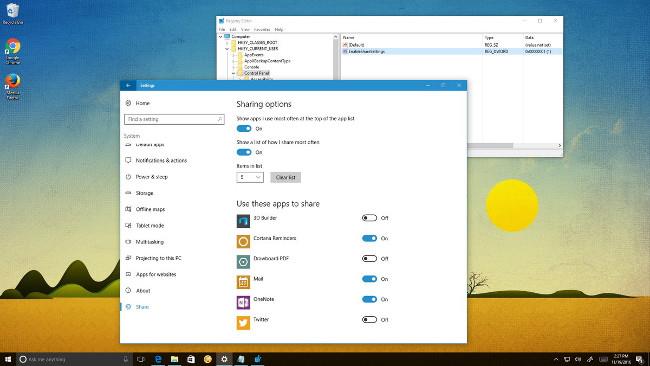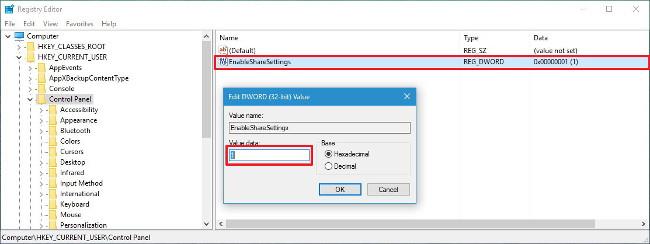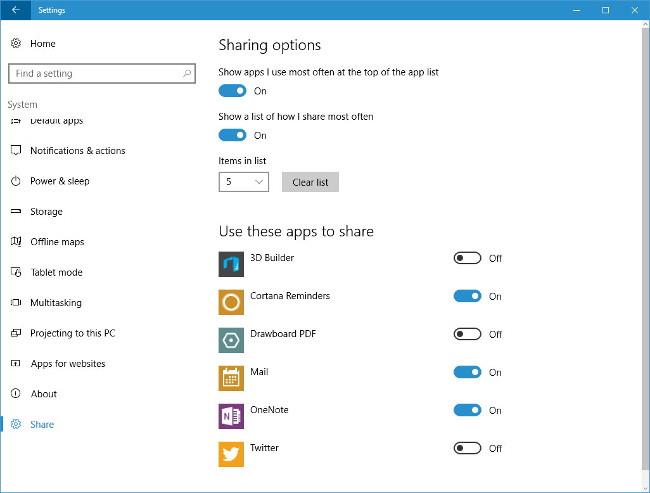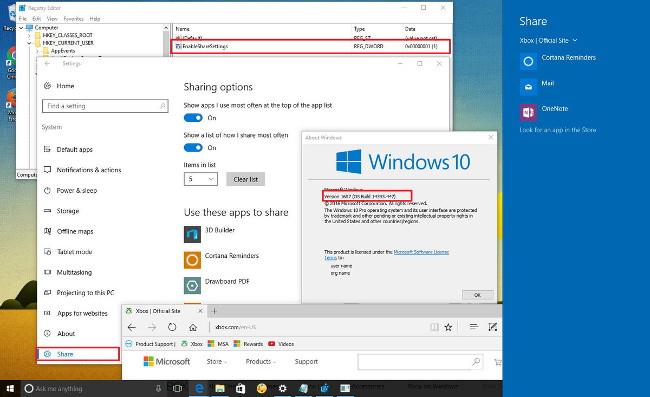Operētājsistēmā Windows 10 ir integrēta funkcija Kopīgot lapu . Tomēr kāda iemesla dēļ šī funkcija ir paslēpta lietojumprogrammā Iestatījumi. Ja vēlaties pielāgot izlidošanu, noklikšķinot uz pogas Kopīgot programmā Microsoft Edge , lietotnē Windows Store vai File Explorer, varat iespējot slēptās lapas kopīgošanas funkciju Windows iestatījumu lietotnē. Lai to izdarītu, lūdzu, skatiet tālāk esošo Tips.BlogCafeIT rakstu.
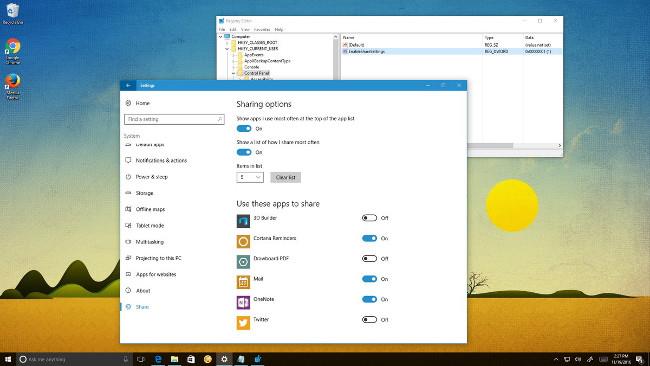
Aktivizējiet, lai lietojumprogrammā Iestatījumi atvērtu slēpto iestatījumu lapu (Share page).
Piezīme:
Reģistra rediģēšana var būt bīstama un radīt nopietnas problēmas. Tāpēc pirms darbību veikšanas pirms turpināšanas ir jādublē sistēma.
1. Vispirms nospiediet taustiņu kombināciju Windows + R , lai atvērtu komandu Palaist logu .
2. Logā Palaist komandu ievadiet regedit un nospiediet taustiņu Enter vai noklikšķiniet uz Labi , lai atvērtu reģistra redaktora logu .
3. Reģistra redaktora logā pārejiet uz atslēgu:
HKEY_CURRENT_USER\Control Panel
4. Vadības paneļa taustiņā ar peles labo pogu noklikšķiniet uz labās rūts, pēc tam atlasiet New => DWORD (32-bit) Value.

5. Nosauciet jauno DWORD EnableShareSettings un nospiediet taustiņu Enter.
6. Veiciet dubultklikšķi uz jaunizveidotā DWORD un mainiet vērtību Value Data rāmī no 0 uz 1 .
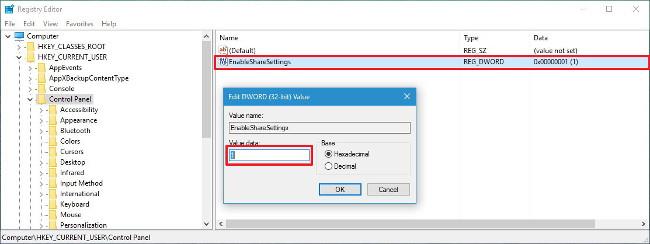
7. Noklikšķiniet uz Labi .
8. Aizveriet reģistra redaktora logu .
9. Restartējiet datoru, lai pabeigtu procesu.
Pēc iepriekš minēto darbību veikšanas atveriet lietotni Iestatījumi, un tiks parādīta jauna opcija Kopīgot lapu .
Lai mainītu koplietošanas opcijas, veiciet tālāk norādītās darbības.
- Atveriet lietotni Iestatījumi .
- Iestatījumu logā atrodiet un noklikšķiniet uz Sistēma .
- Noklikšķiniet uz Kopīgot .
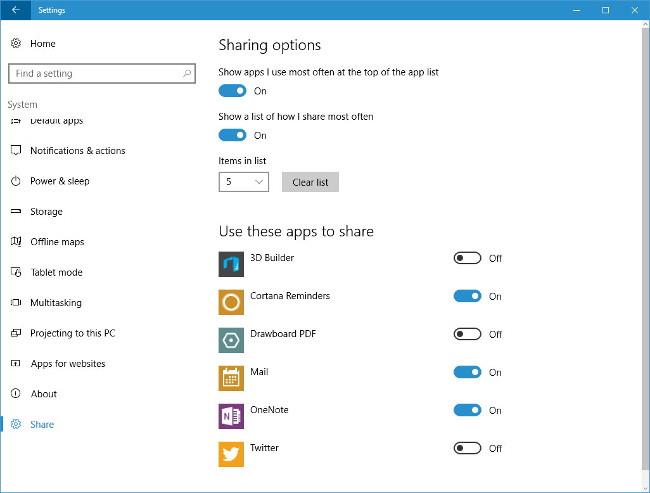
Logā Kopīgot jūs redzēsiet un varēsiet kontrolēt lietojumprogrammas, kuras ir atļauts koplietot, to vienumu skaitu, kas parādās izlidošanas lapā, un sarakstā parādīsit bieži lietotās programmas.
Lai skatītu šīs jaunās izmaiņas, varat izmantot jebkuru Windows Store, Microsoft Edge vai File Explorer lietojumprogrammu un pēc tam noklikšķiniet uz pogas Kopīgot .
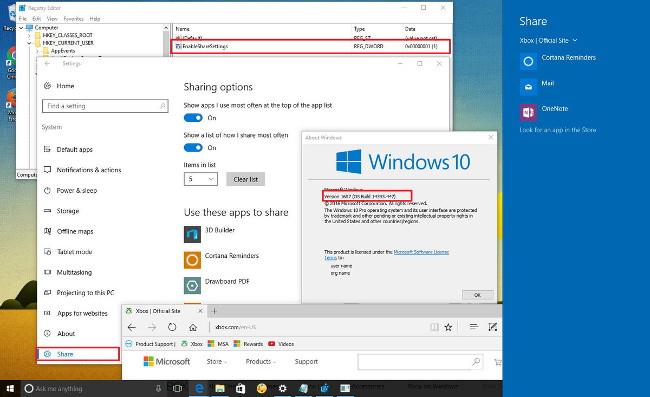
Ja vēlaties mainīt sākotnējos iestatījumus, veiciet tās pašas darbības un vērtības datu rāmī mainiet vērtību no 1 uz 0 .
Skatiet tālāk dažus citus rakstus:
Veiksmi!